Cách sử dụng SetupDiag để chuẩn đoán và khắc phục lỗi cập nhật trên Windows 10
Nếu bạn không thể cập nhật Windows 10 lên phiên bản mới, hãy thử SetupDiag mà Microsoft tích hợp sẳn trên hệ điều hành.
- Những việc cần làm trước khi quyết định nâng cấp lên Windows 10 May 2019
- Bạn sẽ không cần cài thêm bộ gõ tiếng Việt trên Windows 10 May 2019 làm gì nữa vì nó đã có sẳn
- Trải nghiệm Windows 10 May 2019: Giao diện Light mới, hỗ trợ kiểu bàn phím Telex và nhiều thứ hay ho khác
- Windows 10 May 2019 đã được phát hành, và đây là những cách tải về chính thống bạn nên biết
Thông thường, mỗi khi nhận được tin Microsoft phát hành cập nhật lớn dành cho Windows 10, hẳn bạn sẽ rất phấn khích kiểm tra và tiến hành cài đặt để trải nghiệm những tính năng và cập nhật mới. Tuy nhiên, nếu việc cập nhật diễn ra suôn sẻ thì chắc là không có gì đáng nói, nhưng nếu việc cập nhật không thành công và bạn phải mất khá nhiều thời gian để thử đi thử lại nhiều lần thì hẳn đây là một trải nghiệm rất… bực bội.
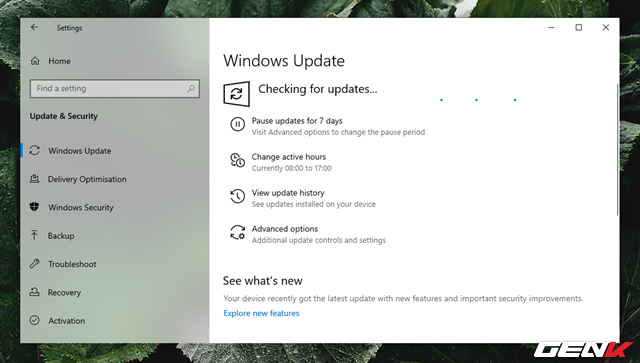
Nếu việc cập nhật diễn ra suôn sẻ thì chắc là không có gì đáng nói, nhưng nếu việc cập nhật không thành công và bạn phải mất khá nhiều thời gian để thử đi thử lại nhiều lần thì hẳn đây là một trải nghiệm rất… bực bội.
Rất may là Microsoft đã tính trước điều này và cung cấp sẳn một giải pháp giúp bạn chuẩn đoán và khắc phục các vấn đề có liên quan đến cập nhật, nâng cấp trên Windows 10, đó chính là SetupDiag. Sau đây sẽ là gợi ý cách sử dụng SetupDiag dành cho bạn.
Cách sử dụng SetupDiag trên Windows 10
Do SetupDiag chỉ hoạt động nếu máy tính của bạn có cài đặt sẳn .NET Frameworks 4 trở lên. Vì thế nếu chưa biết được chắc Windows 10 của bạn có cài đặt phiên bản .NET Frameworks này sẳn hay không, bạn có thể kiểm tra bằng cách nhấn phải chuột vào Start Menu và chọn Windows PowerShell.
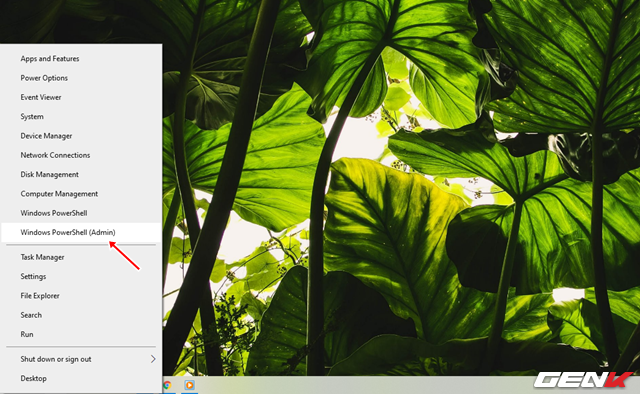
Sao chép và dán vào cửa sổ Windows PowerShell câu lệnh sau rồi nhấn phím ENTER để thực thi.
reg query "HKLM\SOFTWARE\Microsoft\Net Framework Setup\NDP\v4" /s
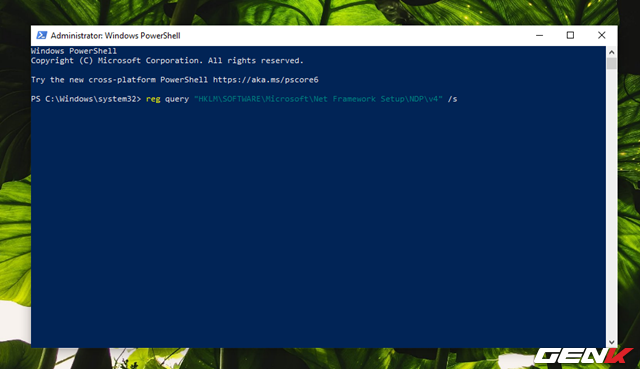
Danh sách kết quả hiện ra, bạn hãy chú ý đến dòng "Version REG_SZ 4.8.03752", đây chính là phiên bản .NET Frameworks đang có trên Windows.
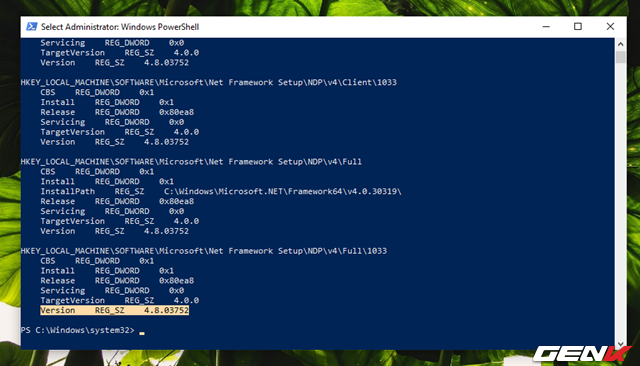
Nếu phiên bản .NET Frameworks đang có không phải là phiên bản .NET Frameworks 4 trở lên, bạn có thể truy cập vào đường dẫn này để tải và cài đặt nó trên máy tính.
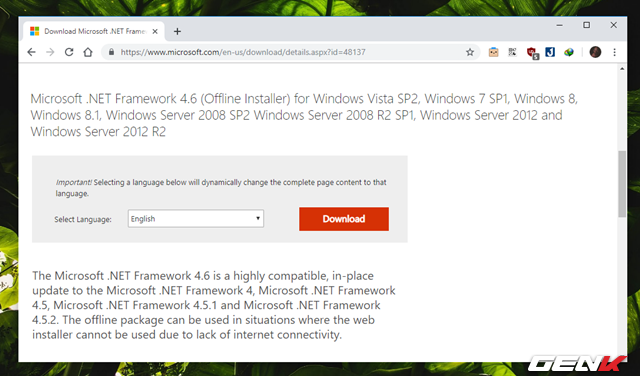
Sau khi đã cài đặt .NET Frameworks 4, bạn tiếp tục truy cập vào đường dẫn này để tải về và khởi chạy SetupDiag với quyền quản trị cao nhất, bằng cách nhấn phải chuột vào gói tin và chọn Run as Administrator.
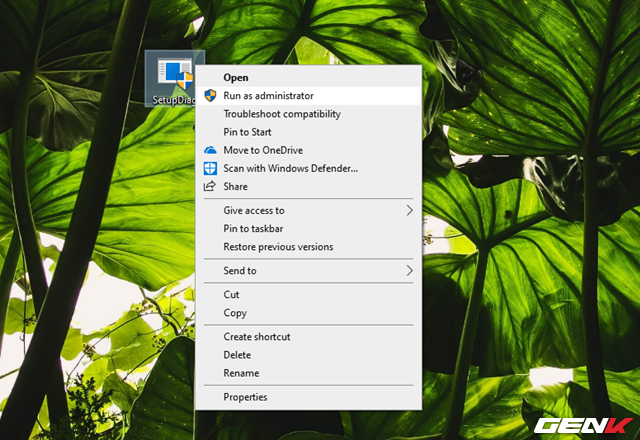
Cửa sổ dòng lệnh CMD hiện ra và SetupDiag sẽ tiến hành kiểm tra các lỗi phát sinh dẫn đến tình trạng Windows 10 gặp lỗi khi nâng cấp.
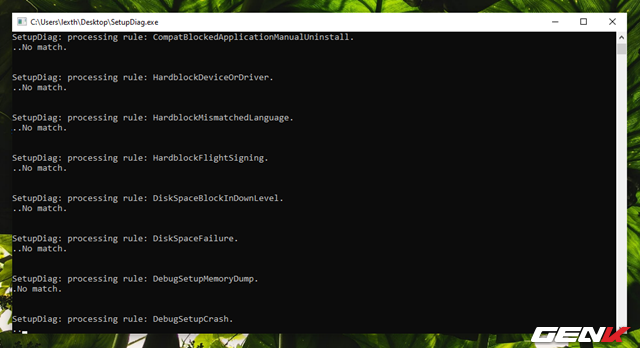
Khi quá trình kiểm tra hoàn tất, SetupDiag sẽ khởi tạo một tập tin nhật ký có tên gọi là "SetupDiagResults.log" ở cùng vị trí mà tập tin SetupDiag hiện diện. Bạn có thể kiểm tra kết quả chuẩn đoán bằng cách mở tập tin này ra.
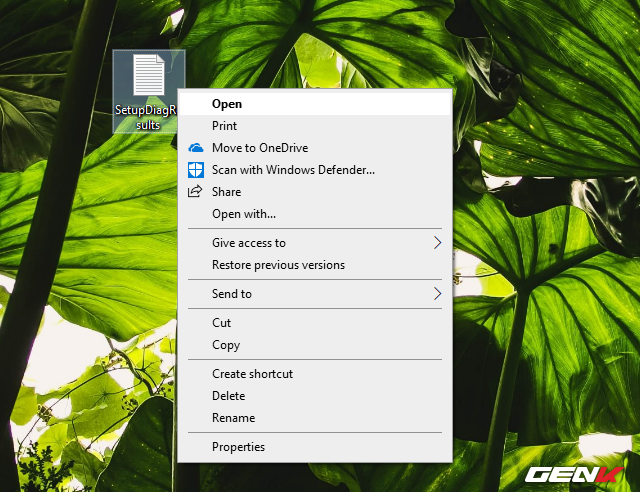
Như bạn có thể thấy thì SetupDiag đã chuẩn đoán và đưa ra kết luận cho vấn đề lỗi cập nhật trên máy tính dùng để thử nghiệm. Từ đó nó cung cấp cho bạn cách để bạn tiến hành khắc phục vấn đề.
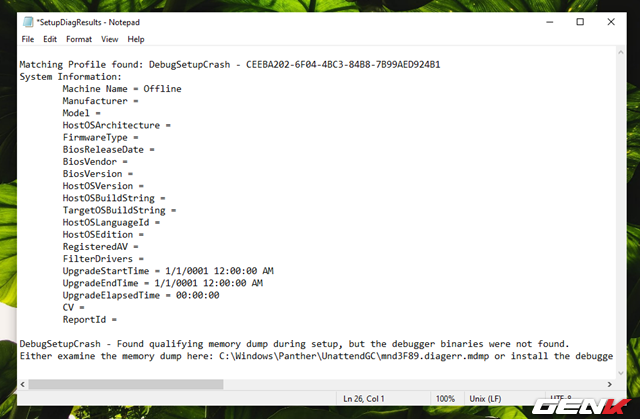
Trường hợp nếu SetupDiag vẫn không có tác dụng
Nếu SetupDiag không thể đưa ra cho bạn một giải pháp khắc phục triệt để vấn đề lỗi cập nhật Windows 10 thì Windows Update Troubleshooter là giải pháp cuối cùng bạn nên thử qua trước khi tiến hành nâng cấp "sạch" thông qua gói ISO của phiên bản Windows 10 mới phát hành, cụ thể như sau.
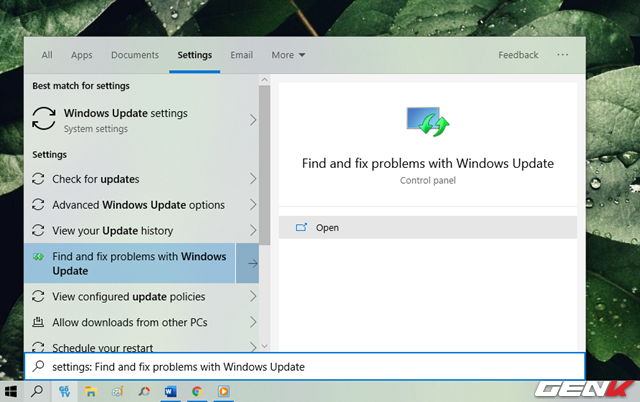
Bước 1: Nhập từ khóa "windows update" vào ô tìm kiếm và nhấp vào kết quả "Find and fix Windows Update problems".
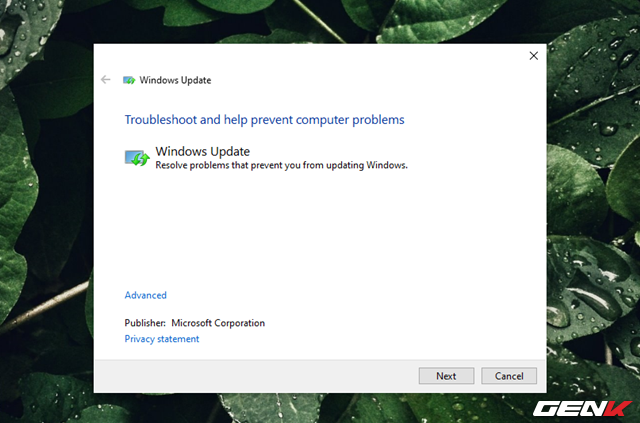
Bước 2: Cửa sổ khởi chạy chuẩn đoán và khắc phục vấn đề xuất hiện, hãy nhấn Next.
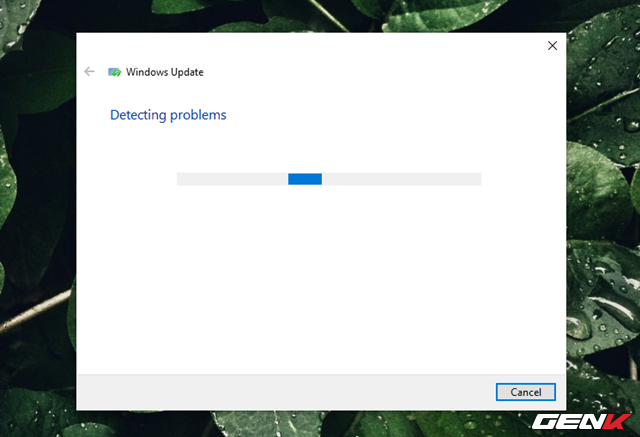
Bước 3: Quá trình chuẩn đoán và khắc phục vấn đề sẽ bắt đầu. Khi hoàn tất, nó sẽ đưa ra kết quả cho bạn.
Hi vọng bài viết này sẽ có ích cho bạn.
NỔI BẬT TRANG CHỦ
-
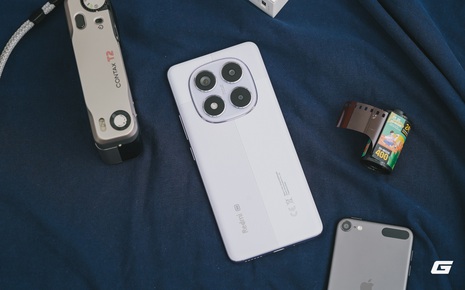
Một năm với Redmi Note 14 Pro 5G: Chiếc máy "đủ hay để gắn bó", nhưng thị trường đã "chạy" nhanh hơn một bước!
Một năm dùng đủ lâu để tôi hiểu rõ điều Redmi Note 14 Pro 5G làm rất tốt, và điều khiến tôi bắt đầu đếm ngược tới Redmi Note 15.
-
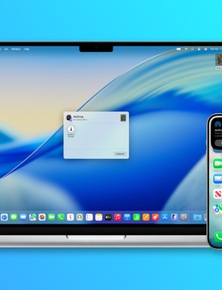
iOS 26.2 ra mắt: Bổ sung mã xác thực khi AirDrop
